reklama
Stále častějším způsobem sdílení více informací, než umožňuje 140 znaků na Twitteru, je sdílení snímku obrazovky z článku. Pokud chcete poukázat na konkrétní řádek nebo dva odstavce, můžete pomocí nástroje online vytvořit efekt falešného zvýraznění. Nebo pokud máte přístup do Photoshopu, můžete to udělat offline.
Krok 1
Pořiďte snímek obrazovky Ultimate Guide o tom, jak udělat screenshotVětšina lidí by si myslela, že pořízení snímku obrazovky je jednoduchý a přímý proces a že na každé platformě, se kterou se setkají, by to bylo stejné. No, měli by se mýlit. Proces pořizování snímků obrazovky ... Přečtěte si více odstavce, který chcete zvýraznit a otevřít ve Photoshopu. Otevřete nástroj štětce ve Photoshopu z nabídky nástrojů nebo pomocí klávesová zkratka B. Pravidelný kulatý štětec udělá trik, ale pokud chcete, můžete si stáhnout sada štětce aby byla ještě autentičtější.
Krok 2
Vytvořte novou vrstvu v obrázku tím, že půjdete Vrstva > Nový > Nová vrstva, nebo použijte klávesovou zkratku
Shift + Cmd / Ctrl + N. Před přechodem na další krok se ujistěte, že jste na nové vrstvě a ne na vrstvě se snímkem obrazovky.Krok 3
Vyberte jasně žlutou barvu. Na níže uvedeném snímku jsem použil # f2ea10. Podržte klávesu Shift a přetáhněte štětec přes text. Pomocí klávesy Shift můžete nakreslit přímku. Text bude zcela pokryt barvou, ale o další krok se postará.
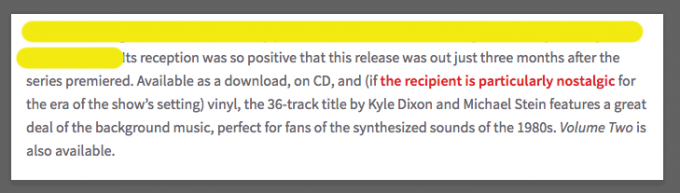
Pokud zvýrazňujete více než jeden řádek, možná zjistíte, že když přejdete na další řádek, Photoshop se pokusí propojit předchozí zvýrazněný řádek s novým. Pokud k tomu dojde, použijte klávesovou zkratku Ctrl / Cmd + Z zrušit a toto spojení se přeruší, když znovu přejdete na čáru.
Krok 4
Po pokrytí veškerého textu, který chcete zvýraznit, klikněte pravým tlačítkem na vrstvu se žlutými čarami a vyberte Možnosti prolnutí. Pod Obecné míchání můžete vybrat a Režim prolnutí z rozbalovací nabídky. Vybrat Násobit. Volitelným krokem je úprava krytí, ale to záleží na vašich osobních preferencích.
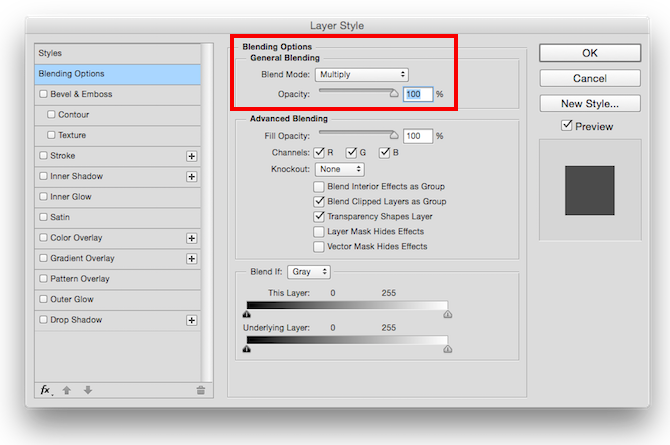
Konečný produkt bude vypadat takto:
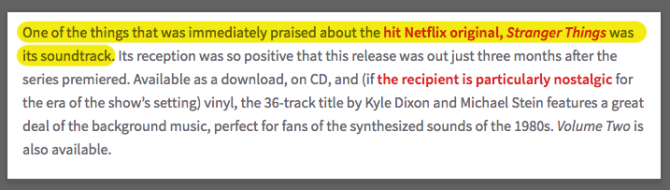
Použití druhé vrstvy je dobrý způsob, jak získat úplnou kontrolu nad zvýrazněním, aniž byste omylem provedli nezvratné změny původního snímku obrazovky.
Pokud však dáváte přednost, můžete jednoduše přeskočit vytvoření nové vrstvy a pracovat přímo na snímku obrazovky. Když vyberete štětec v prvním kroku, můžete také vybrat režim prolnutí z vlastností štětce. Vybrat Násobit, a když přejdete na snímek obrazovky, uvidíte pod ním text.

Máte nějaké tipy a triky pro vytvoření umělého zvýrazňovače na screenshotech? Dejte nám vědět v komentářích.
Nancy je spisovatelka a redaktorka žijící ve Washingtonu DC. Dříve působila jako redaktorka Blízkého východu v The Next Web a v současné době pracuje v think-tanku založeném na DC na komunikačních a sociálních médiích.


